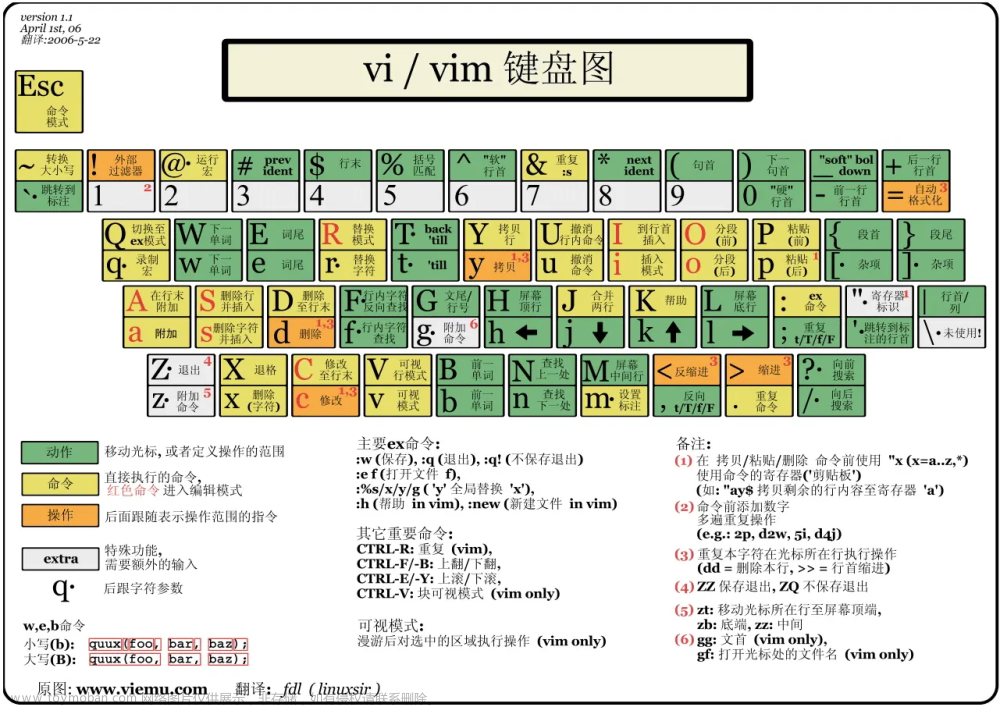vim 入门的三种常用模式:分别是 1. 命令模式、2. 插入/编辑模式、3. 底行模式
1. 命令模式
控制屏幕光标的移动,字符、字或行的删除,移动复制某区段及进入Insert mode下,或者到 last line mode
如下,这个就是命令模式:

2. 插入/编辑模式
只有在Insert mode下,才可以做文字输入,按「ESC」键可回到命令行模式。该模式是我们后面用的最频繁的编辑模式。
按 i 就到了 插入/编辑模式,如下:

3. 底行模式
文件保存或退出,也可以进行文件替换,找字符串,列出行号等操作。 在命令模式下,shift+: 即可进入该模式。
要在命令模式下,进入底行模式!!!
我上面输入 i 进入了编辑模式,我要回到命令模式,按 Esc 可以如下回到命令模式:

那么此时输入 shift : 进入底行模式,看清楚!!!是 shift 和 : (冒号)两个键,如下:

要查看你的所有模式:打开vim,底行模式直接输入::help vim-modes

如下,我这里将近 800 行,我就随便截图看一下:

三种模式的切换,我画图解释一下,如下:

命令模式常用的命令
移动光标:
vim可以直接用键盘上的光标来上下左右移动,但正规的vim是用小写英文字母 h、j、k、l,分别控制光标左、下、上、右移一格。
按「G」:移动到文章的最后。
按「$」:移动到光标所在行的“行尾”。
按「^」:移动到光标所在行的“行首”。
按「w」:光标跳到下个字的开头。
按「e」:光标跳到下个字的字尾。
按「b」:光标回到上个字的开头。
按[gg]:进入到文本开始。
按[shift+g]:进入文本末端。
按「ctrl」+「b」:屏幕往“后”移动一页。
按「ctrl」+「f」:屏幕往“前”移动一页。
按「ctrl」+「u」:屏幕往“后”移动半页。
按「ctrl」+「d」:屏幕往“前”移动半页。
删除文字
「x」:每按一次,删除光标所在位置的一个字符。
「#x」:例如,「6x」表示删除光标所在位置的“后面(包含自己在内)”6个字符。
「X」:大写的X,每按一次,删除光标所在位置的“前面”一个字符。
「#X」:例如,「20X」表示删除光标所在位置的“前面”20个字符。
「dd」:删除光标所在行。
「#dd」:从光标所在行开始删除#行。
复制
「yw」:将光标所在之处到字尾的字符复制到缓冲区中。
「#yw」:复制#个字到缓冲区。
「yy」:复制光标所在行到缓冲区。
「#yy」:例如,「6yy」表示拷贝从光标所在的该行“往下数”6行文字。
「p」:将缓冲区内的字符贴到光标所在位置。注意:所有与“y”有关的复制命令都必须与“p”配合才能完成复制与粘贴功能。
替换
「r」:替换光标所在处的字符。
「R」:替换光标所到之处的字符,直到按下「ESC」键为止。
撤销上一次操作
「u」:如果您误执行一个命令,可以马上按下「u」,回到上一个操作。按多次“u”可以执行多次回复。
「ctrl + r」: 撤销的恢复。
更改
「cw」:更改光标所在处的字到字尾处。
「c#w」:例如,「c3w」表示更改3个字。
调制指定行
「ctrl」+「g」列出光标所在行的行号。
「#G」:例如,「15G」,表示移动光标至文章的第15行行首。
底行模式常用的命令
列出行号
「set nu」: 输入「set nu」后,会在文件中的每一行前面列出行号。
跳到文件的某一行
「#」:「#」号表示一个数字,在冒号后输入一个数字,再按回车键就会跳到该行了,如输入数字15,再回车,就会跳到文章的第15行。
查找字符
「/关键字」: 先按「/」键,再输入您想寻找的字符,如果第一次找的关键字不是您想要的,可以一直按「n」会往后寻找到您要的关键字为止。
「?关键字」:先按「?」键,再输入您想寻找的字符,如果第一次找的关键字不是您想要的,可以一直按「n」会往前寻找到您要的关键字为止。
保存文件
「w」: 在冒号输入字母「w」就可以将文件保存起来。
退出vim
「q」:按「q」就是退出,如果无法离开vim,可以在「q」后跟一个「!」强制离开vim文章来源:https://www.toymoban.com/news/detail-754128.html
「wq」:一般建议离开时,搭配「w」一起使用,这样在退出的时候还可以保存文件。文章来源地址https://www.toymoban.com/news/detail-754128.html
到了这里,关于vim的使用、vim入门的三种常用模式、以及vim中常用的命令(超详细)的文章就介绍完了。如果您还想了解更多内容,请在右上角搜索TOY模板网以前的文章或继续浏览下面的相关文章,希望大家以后多多支持TOY模板网!